잘못된 CSS 코드와 손상된 확장으로 인해 이 문제가 발생할 수 있습니다.
- 부트스트랩은 웹사이트를 더 빠르게 디자인하고 개발하는 데 도움이 되는 프런트 엔드 프레임워크입니다.
- 여기에는 HTML, CSS 및 JavaScript가 포함됩니다. 웹 사이트 및 웹 응용 프로그램을 구축하기 위한 도구 모음입니다.
- Firefox에서 작동하지 않을 때 문제가 발생할 수 있지만 이 문서는 이러한 문제를 해결하는 데 도움이 될 것입니다.
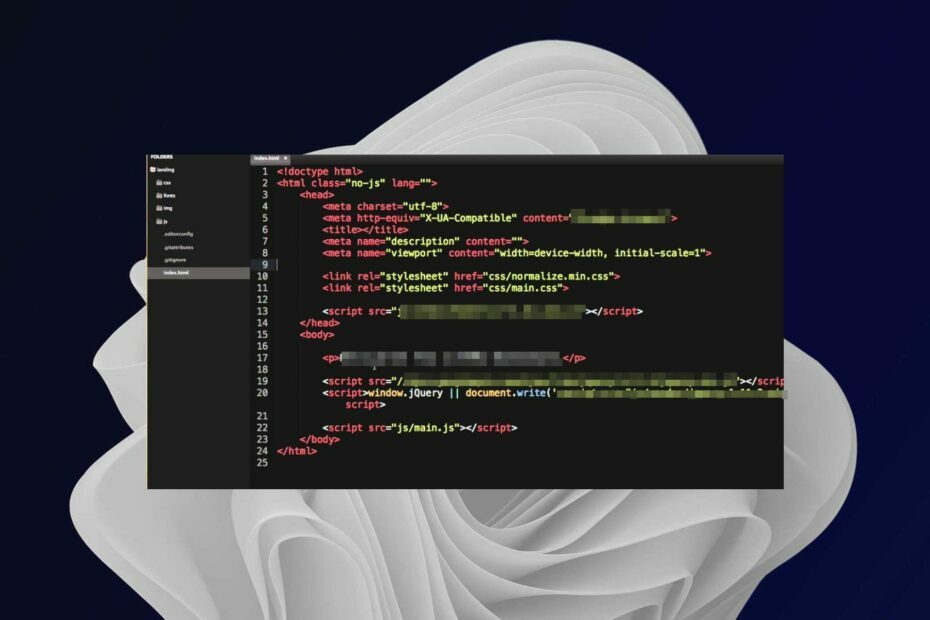
당신은 더 나은 브라우저를 가질 자격이 있습니다! 3억 5천만 명의 사람들이 다양한 내장 패키지, 향상된 리소스 소비 및 뛰어난 디자인과 함께 제공되는 본격적인 탐색 경험인 Opera를 매일 사용합니다.Opera가 할 수 있는 일은 다음과 같습니다.
- 손쉬운 마이그레이션: Opera 도우미를 사용하여 몇 단계만 거치면 기존 Firefox 데이터를 전송할 수 있습니다.
- 리소스 사용 최적화: RAM 메모리는 Firefox보다 더 효율적으로 사용됩니다.
- 향상된 개인 정보 보호: 무료 및 무제한 VPN 통합
- 광고 없음: 내장형 Ad Blocker는 페이지 로딩 속도를 높이고 데이터 마이닝으로부터 보호합니다.
- 오페라 다운로드
부트스트랩의 성공은 전문가가 아니더라도 사물을 멋지게 보이게 하는 능력에 있습니다. 이것은 코딩 방법을 배우는 사람들에게 이상적입니다. 그러나 Firefox와 함께 부트스트랩을 사용하는 경우 작동하지 않을 때 몇 가지 문제가 발생할 수 있습니다.
이것은 특히 다른 모든 브라우저가 Bootstrap과 잘 작동할 때 매우 실망스러울 수 있습니다. 부트스트랩은 HTML, CSS 및 JavaScript로 작성되었습니다. 이것은 웹 사이트 및 응용 프로그램 개발을 위한 가장 인기 있는 프레임워크 중 하나입니다.
권리로 코딩을 위한 브라우저 확장, 당신은 많은 것을 할 수 있습니다. 이제 Firefox에서 작동하지 않는 부트스트랩으로 돌아가서 문제를 성공적으로 해결하려면 먼저 부트스트랩이 작동하지 않는 이유를 이해해야 합니다.
부트스트랩이 작동하지 않는 이유는 무엇입니까?
Firefox에서 부트스트랩이 작동하지 않습니까? 다음은 몇 가지 일반적인 이유입니다.
- 지원되지 않는 부트스트랩 버전 – 예를 들어 이전 버전의 Bootstrap을 사용 중이거나 오래된 버전을 사용하기 때문에 Bootstrap 브라우저 지원이 없기 때문일 수 있습니다.
- 손상된 확장 – Bootstrap의 CSS 또는 JavaScript 파일을 방해할 수 있는 브라우저 확장 또는 플러그인이 있는지 확인합니다. 가능하면 이러한 확장을 비활성화하고 다시 시도하십시오.
- 잘못된 CSS 코드 – Bootstrap은 많은 CSS 클래스를 사용하여 구성 요소의 스타일을 지정합니다. 어떤 식으로든 CSS를 사용자 정의했다면 작동하지 않을 수 있습니다.
모든 브라우저가 부트스트랩을 지원합니까? 부트스트랩은 Firefox, Safari, Chrome, Opera 및 Microsoft Edge를 포함한 모든 주요 브라우저에서 작동합니다.
그러나 일부 기능은 Bootstrap의 JavaScript 플러그인에서 사용하는 CSS 기능 또는 JavaScript API에 대한 지원 부족으로 인해 이전 브라우저에서 예상대로 작동하지 않거나 작동하지 않을 수 있습니다.
빠른 팁:
브라우저에서 부트스트랩을 수정하기 위한 더 쉬운 솔루션이 필요한 경우 브라우저 변경을 고려할 수 있습니다.
전문가 팁: 일부 PC 문제는 특히 리포지토리가 손상되었거나 Windows 파일이 누락된 경우 해결하기 어렵습니다. 오류를 수정하는 데 문제가 있는 경우 시스템이 부분적으로 손상되었을 수 있습니다. 컴퓨터를 스캔하고 결함이 무엇인지 식별하는 도구인 Restoro를 설치하는 것이 좋습니다.
여기를 클릭 다운로드하고 복구를 시작합니다.
Opera는 Bootstrap 프레임워크를 지원하고 보기 좋은 웹사이트나 웹 프로그램을 개발하는 데 도움이 되기 때문에 실용적인 해결 방법입니다.

오페라
이 유리한 브라우저를 사용하여 수많은 앱 통합 및 사운드 탐색을 즐기십시오.
Firefox에서 부트스트랩이 작동하지 않으면 어떻게 해야 합니까?
1. 파이어폭스 업데이트
- Firefox 브라우저를 실행하고 오른쪽 상단 모서리에 있는 세 개의 가로 타원을 클릭합니다.
- 고르다 돕다.

- 클릭 파이어폭스에 대하여.
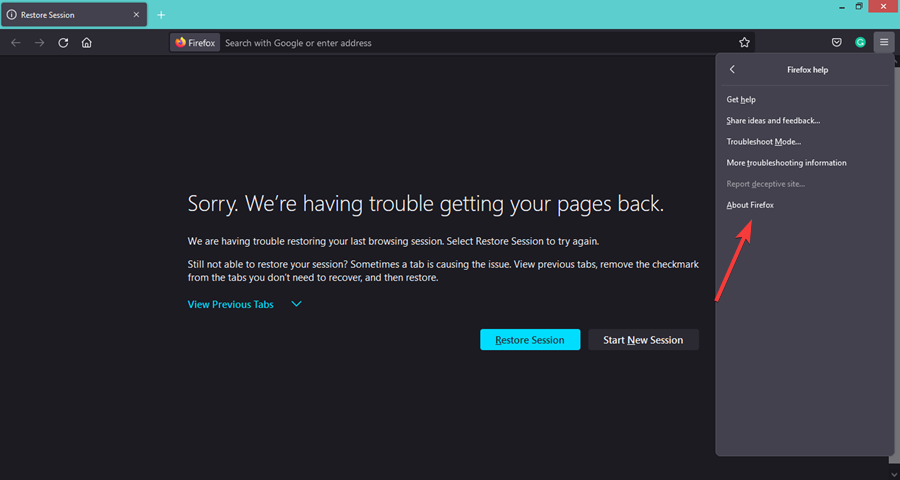
- 브라우저가 최신 버전이면 다음 대화 상자가 나타납니다.
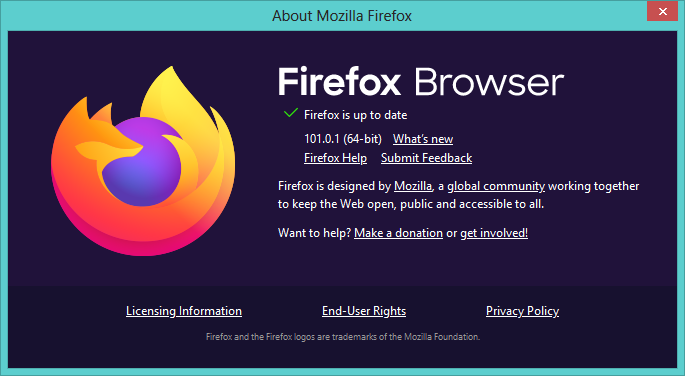
2. 자바스크립트 활성화
- Firefox 브라우저를 실행하고 다음 주소로 이동합니다.
정보: 구성 - 표시되는 페이지에서 조심해서 진행해라, 고르다 위험을 감수하고 계속하십시오.

- 유형 자바스크립트 검색 상자에서 다음으로 바뀔 때까지 두 번 클릭합니다. 진실.
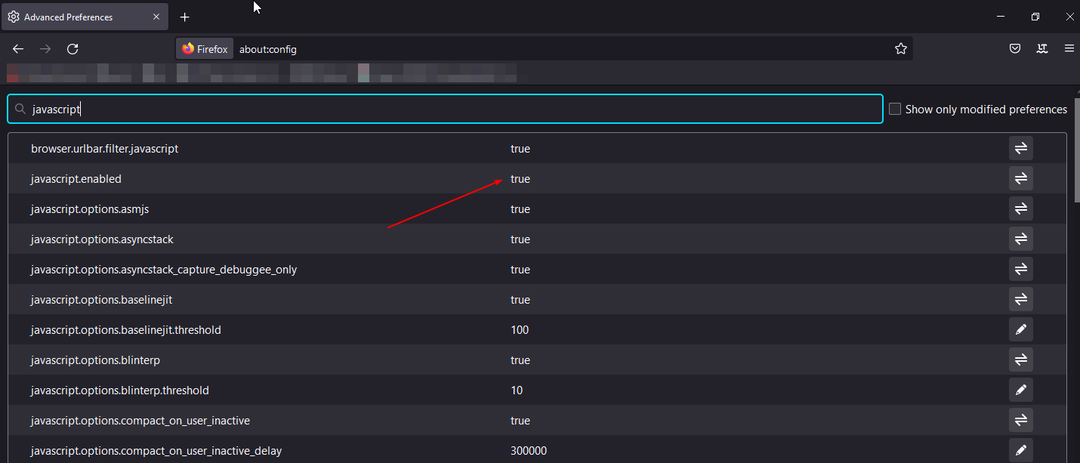
3. 확장 프로그램 비활성화
- Firefox 브라우저를 실행하고 오른쪽 상단 모서리에 있는 세 개의 가로 타원을 클릭합니다.
- 고르다부가 기능 및 테마.
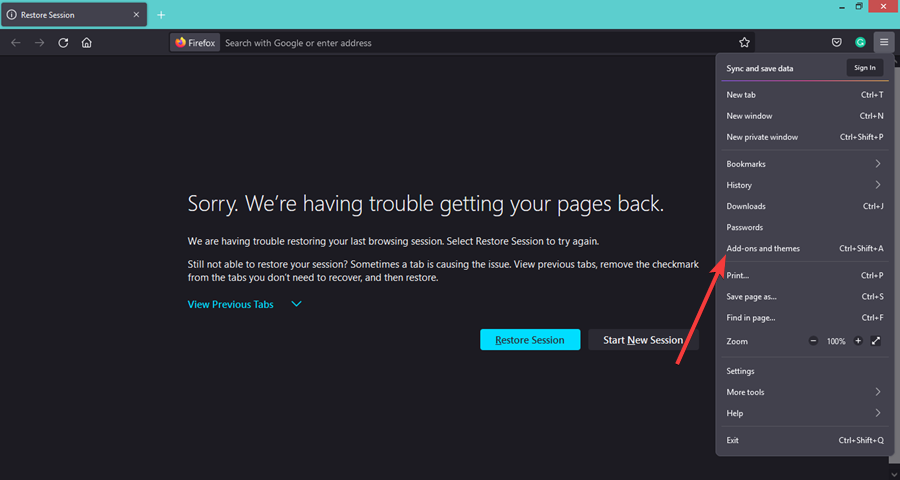
- 의심되는 확장을 비활성화하고 탭을 다시 로드하십시오.

많은 수의 확장을 활성화한 경우 이 작업은 시간이 많이 소요될 수 있습니다. 부트스트랩이 작동하는지 확인하려면 하나를 비활성화하고 계속 다시 로드해야 합니다.
- Google 드라이브 다운로드가 작동하지 않는 경우 Firefox를 수정하는 3가지 방법
- Firefox에서 작동하지 않는 경우 이벤트 리스너를 수정하는 3가지 방법
- Firefox에서 작동하지 않는 LinkedIn: 시도해야 할 7가지 확인된 수정 사항
- Firefox에서 작동하지 않는 Aliexpress 검색을 수정하는 방법
Firefox에서 호환성 문제를 해결하려면 어떻게 합니까?
Bootstrap의 CSS는 Firefox와 호환되도록 설계되었지만 브라우저에서 사용할 때 예기치 않은 결과가 발생할 수 있습니다.
오래된 브라우저 버전을 실행하지 않도록 Firefox 브라우저를 최신 상태로 유지하는 것이 중요합니다. 업데이트 프로세스는 대부분의 플랫폼에서 백그라운드에서 자동으로 발생하지만 항상 수동으로 업데이트를 확인할 수 있습니다.
또한 추가 기능을 책임감 있게 사용하고 있는지 확인하십시오. 추가 기능을 제공하거나 특정 웹 사이트의 모양이나 동작을 변경하여 웹 검색 경험을 향상시킬 수 있는 유용한 추가 기능입니다.
그러나 서로 또는 최신 버전의 Firefox와 항상 호환되지 않기 때문에 경우에 따라 호환성 문제가 발생할 수도 있습니다.
마지막으로 다음을 사용하는 것을 고려해야 합니다. 파이어폭스 개발자 에디션 브라우저. 웹 개발자를 위해 최적화되었으며 더 적합한 도구가 있으며보다 안정적인 환경을 제공합니다.
당신은 또한 시도 할 수 있습니다 코딩 및 웹 개발을 위한 브라우저 여전히 동일한 문제가 발생하는지 확인하십시오.
아래 의견 섹션에서 문제를 해결할 수 있었는지 알려주십시오.
 여전히 문제가 있습니까?이 도구로 수정하세요.
여전히 문제가 있습니까?이 도구로 수정하세요.
- 이 PC 수리 도구 다운로드 TrustPilot.com에서 우수 평가 (다운로드는 이 페이지에서 시작됩니다).
- 딸깍 하는 소리 스캔 시작 PC 문제를 일으킬 수 있는 Windows 문제를 찾습니다.
- 딸깍 하는 소리 모두 고쳐주세요 특허 기술 문제를 해결하기 위해 (독자 전용 할인).
Restoro가 다운로드되었습니다. 0 이달의 독자.
![비디오를 재생할 수 없음 오류 코드: 102630 [수정]](/f/255b1f0f727bcc21b6b62e66d864e7f6.png?width=300&height=460)

![잘못된 요청: 헤더 필드가 너무 김[오류 수정]](/f/3c1d6c199487db33347af1ac28736db1.png?width=300&height=460)